Git基础使用
一、Git项目管理流程
-
(第一次使用)配置工作区用户签名,用以commit和pull:
$ git config --global user.name xxx #用户名 用以区分工作区的用户 $ git config --global user.email xxx@xxx.com #邮箱随便,与实际项目管理无关 -
初始化仓库
在项目的目录下进入gitBash:

#初始化项目管理仓库 生成.git文件 $ git init
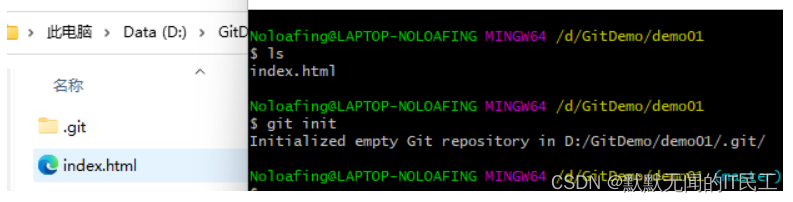
-
查看项目状态
#项目状态可以反映当前项目的操作处于那个阶段 $ git status
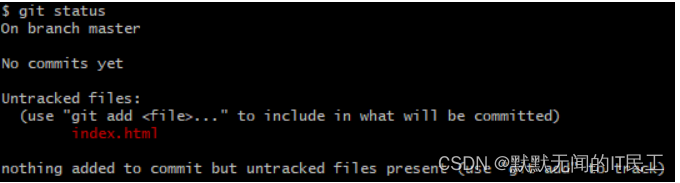
-
提交项目到暂存区
git add . # 将工作区所有文件添加到缓存区 git add 文件名此时查看status状态为绿色
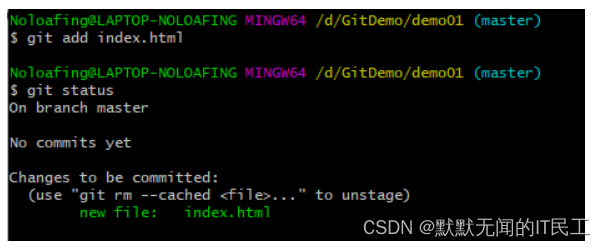
暂存区的文件处于缓存中,相当于一个副本,如果要删除不会造成原文件的损坏
# 删除暂存区的方式如上提示 git rm --cached xxx -
将暂存区项目提交到本地库
$ git commit -m "日志信息" 文件名 -
查看历史版本信息
$ git reflog # 简洁 版本号为前7位 $ git log # 详细 版本号全,有日期,作者信息 -
版本更换
使用 log 命令可以查看历史版本 和当前版本(head指向的)
当需要回溯的时候,可以使用如下命令返回指定的版本
#通过log选择要回溯的版本号 $ git reset --hard 版本号(前七位)
二、Git分支管理
分支的作用,相当于是master的副本机制,新的分支就是就是原master的副本,在多个分支上迭代后可以在master上合并分支 ,开发效率大大提高,任务安排也有序。
# 查看分支
git branch (-v)
# 创建分支
git branch 分支名
# 切换分支
git checkout 分支名
# 删除分支
git branch -d 分支名
# 分支合并 一定要在当前合并后的分支下执行
git merge 要合并的分支
# 对于合并时的冲突
# 特殊符号:<<<HEAD当前分支的代码===合并过来的代码>>>>合并的分支
仓库管理(GitHub)
# 创建一个远程仓库以后 拉取方式为 HTTPS
# Git上可以为这个Https设置别名以方便使用
$ git remote -v # 查看别名
$ git remote add 别名 http://.... #添加别名
分支推送
# 推送的最小单位是分支
$ git push 别名/Http/SSH 分支名
- 注意:向远程库PUSH项目时,一定要保证本地库版本高于远程库版本,也就是说先PULL解决掉与本地库冲突(如果有的话)使得本地库在最新版本的基础上再进行PUSH!!!
分支拉取
# 从远程库拉取分支到本地库
$ git pull 别名/Http/SSH 分支名
克隆
# 项目克隆 克隆就是自动拉取项目到本地并在本地建立仓库,别名也默认设置为 origin
git clone https://....
协同开发
- 团队内协同开发,团队成员只需要在同一个远程库进行克隆,拉取,推送
- 对于跨团队开发,团队以外成员对项目进行 fork 然后 clone 到本地库进行迭代开发,完成后向其团队发送 Pull Request (请求拉取),对方审核通过后既可以合并项目
三、IDEA集成Git
初始化环境
-
创建.ignore文件
xxx.ignore 文件目的是将与项目实际功能无关,不参与项目部署运行的文件在git commit时忽略
文件模板:
# Compiled class file
*.class
# Log file
*.10g
# BlueJ files
*.ctxt
# Mobile Tools for Java (J2ME)
.mtj tmp/
# Package Files
*.jar
*.war
*.nar
*.ear
*.zip
*.tar.gz
*.rar
# virtua machine crash logs,see http://www.java.com/en/download/help/error hotspot.xml
hs_err _pid*
.classpath
.project
.settings
target
.idea
*.iml
- 在.gitconfig所在目录下新建 git.ignore 文件,代码如上, 并且在 .gitconfig 中加入以下配置
[core]
excludefile = C:/Users/xxx用户名/git.ignore
-
IDEA设置:
settings - 版本控制 - Git - 定位Git(C:\Program Files\Git\cmd\git.exe)
在IDEA项目顶部的选项中,点击 VCS (版本控制设置) - 引入版本控制 - 创建IGit仓库
之后pom.xml变红, 说明该文件在git管理下未被追踪,右键 - Git - add 即可变绿 跟之前在Git中一样,说明文件在暂存区中,等待commit
同样地,对于git管理下的有效文件,都会这样,但是我们可以在项目的根下右键,直接把项目下的文件都add
-
在IDEA顶部栏有Git 使用Git - commit 以及push等等,右下角分支那里可以管理分支,切换分支以及分支合并(合并分支时,分支是合并到当亲头指针指向的位置),加以熟悉就能非常方便的操作了。
IDEA集成GitHub
在IDEA — setting —version control — GitHub/Gitee,点击 + 号完成用户的添加就集成了GitHub、GitLab、Gitee可以很方便的完成项目代码的托管。






















 1万+
1万+











 被折叠的 条评论
为什么被折叠?
被折叠的 条评论
为什么被折叠?








